Reisekosten / Reisekosten und Reisen
Fahrzeugdaten zur Reise erfassen
Fahrten übernehmen Sie bequem direkt aus dem Fahrtenbuch, wenn diese dort erfasst wurden.
Auf dieser Seite können Sie Fahrten mit einem Privatfahrzeug eingeben, um die Kilometerpauschale der Reise geltend zu machen. Wenn Sie ein Fahrtenbuch führen, können Sie bereits angelegte Fahrten aus dem Fahrtenbuch übernehmen. Wenn Sie kein Fahrtenbuch führen, können Sie die Kilometerangabe zu der Fahrt direkt eingeben.
Hier im Bereich Fahrzeugdaten der Reise erfassen Sie die Fahrt welche Sie auf dieser Reise gemacht haben.
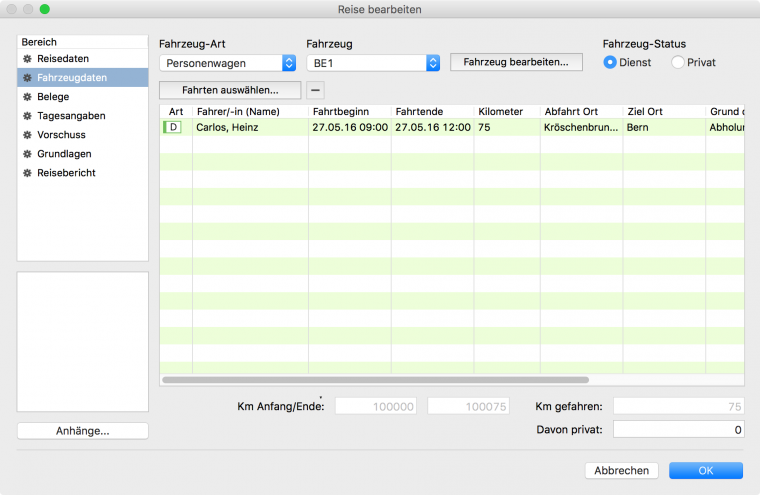
Dieser Dialog ist nicht mit dem Fahrtenbuch verknüpft, d. h. wenn Sie hier eine Fahrt eingeben, erfolgt kein automatischer Eintrag in das Fahrtenbuch. Soll die Fahrt im Fahrtenbuch berücksichtigt werden, erfassen Sie die Fahrt zuerst im Bereich Fahrtenbuch erfassen, um Sie dann hier auszuwählen und bei der Reise einzufügen.
Wenn für die Reise kein Privatfahrzeug genutzt wird, müssen Sie auf dieser Seite keine Daten eingeben.
Voraussetzungen sind
- Bestehende Fahrt oder Fahrten, die im Fahrtenbuch journalisiert sind
- und ein oder mehrere Fahrzeuge, die erfasst sind.
So geben Sie Fahrzeugdaten zu einer Reise ein:
- Wechseln Sie in den Bereich Fahrzeugdaten unter Reisekosten>Reisen einer angelegten Reise.
- Wählen Sie die Fahrzeug-Art aus. Die Arten sind keine Fahrzeugart, Personenwagen, Motorrad/Motorroller, Moped/Mofa, Velo oder Taxi. Diese Unterteilung ist notwendig für die Zuweisung der jeweils spezifischen Pauschalen bei den Fahrzeugarten.
-
Wählen Sie das benutzte Fahrzeug. Über den Button Neues Fahrzeug… oder Fahrzeug bearbeiten ist jederzeit eine direkte Neuerfassung oder eine Mutation des Fahrzeuges und dessn Fahrzeugdaten möglich. Ist die Fahrzeug-Art und das Fahrzeug definiert, wird der Button Fahrten auswählen aktiv.
-
Definieren Sie den Fahrzeug-Status: Dienst oder Privat. Damit werden Pauschalsätze und die hinterlegte Fibukonten angesteuert. Der Button Fahrten auswählen dient dazu Fahrten aus dem Fahrtenbuch des jeweiligen Reisezeitraums in der Liste anzuzeigen.
-
Erfassen Sie nun die Fahrt. Wenn Sie ein Fahrtenbuch führen, klicken Sie auf den Button Fahrten auswählen... Eine Auswahlliste der Fahrten öffnet sich. Wählen Sie die Fahrt oder die Fahrten für die Reise aus und übernehmen Sie diese in die Reise. Über die Textsuche im Auswahlfenster können Sie nach Fahrer, Fahrtbeginn, Fahrtende, Ziel Ort und/oder Km gefahren oder Grund der Fahrt suchen und somit die Auswahl der gelisteten Fahrten einschränken. Übernehmen Sie nun eine oder mehrere Fahrten mit einem Klick auf Übernehmen. Führen Sie kein Fahrtenbuch, wählen Sie das Fahrzeug aus oder legen Sie ein neues Fahrzeug an und erfassen die neue Fahrt.
-
Optional können Sie statt die Fahrten auswählen die gefahrenen Kilometer im Feld Km gefahren und Davon privat von Hand eingeben, nachdem Sie diese Felder aktiviert haben. Bei manueller EIngabe bleibt die Fahrtenliste in diesem Dialog leer. Dies ist gedacht für Fremd- oder Privatfahrzeuge. Geben Sie allenfalls unter Davon privat, den Kilometerwert ein, den Sie für Privatfahrten während der Reise nutzen.
-
Über den OK Button wird das Fahrzeug mit den Daten in die Reise übernommen. In der Regel wechseln Sie links in den nächsten Bereich zu Belege oder einem nächsten Bereich.
Verwandtes Thema:
Weitere Detailinformatonen:
Mit dem Button Abbrechen verlassen Sie die Fahrtenauswahl ohne Übernahme. Hier die Auswahl im Fahrten Assistent:
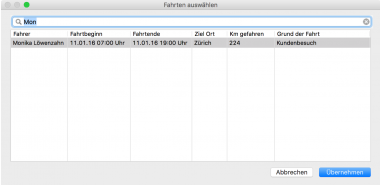
Eine Bearbeitung der einzelnen Fahrten ist hier nicht möglich. Sollten irrtümlich nicht zugehörige Fahrten in der Reise aufgeführt sein, markieren Sie die Fahrt und löschen Sie diese über den - Minus-Button rechts neben dem Button Fahrten auswählen.
Erneute Übernahmen von Fahrten sind immer möglich.
ShakeHands Reisekosten berechnet automatisch die gefahrenen Kilometer bei ausgewählten Fahrten und zeigt dies unter Km gefahren an. Zur Übersicht dient die Anzeige des Kilometerstandes Km Anfang/Ende des Fahrzeuges. Im Feld Davon privat werden davon die privat gefahrenen Kilometer innerhalb der Reise aus den Fahrten angezeigt oder können manuell eingetragen und für die Reiseabrechnung korrigierend berücksichtigt werden.
Die Kilometerabrechnungen finden Sie im Bereich Reisebericht zusammengefasst.
Klicken Sie auf die Schaltfläche Fahrzeug bearbeiten..., um ein ausgewähltes Fahrzeug zu bearbeiten.
Über die Fahrtenauswahl werden alle Fahrten des gewählten Fahrzeuges im jeweiligen Reisezeitraum angezeigt. Eine zeitnahe Führung des Fahrtenbuches im Vorfeld der Reiseabrechnung ist zur Übernahme der Fahrten in die Reise also notwendig. Beachten Sie zudem, dass Sie Reisen nicht Geschäftsjahr übergreifend buchen, da sonst keine Fahrten vorgeschlagen werden, rsp. buchhalterisch nicht abgeglichen werden können. Teilen Sie in diesem Fall die Reise in zwei Reisen z.B. die erste Reise mit Datum 30.12. - 31.12. und die zweite mit Datum 01.01 bis 05.01. des Folgejahres. Bei einer Übernachtung an Silvester auf Neujahr erfassen Sie den Beleg als Eigenbeleg.
Wenn eine Reise ohne eine Nutzung eines privaten oder geschäftlichen Fahrzeuges abgerechnet wird, kann diese Seite im Reise-Dialog übersprungen werden. Die Voreinstellungen sind dann keine Fahrzeugart und kein Fahrzeug.
Die Schaltfläche Neues Fahrzeug... wird aktiviert, sobald Sie die Fahrzeug-Art ausgewählt haben.